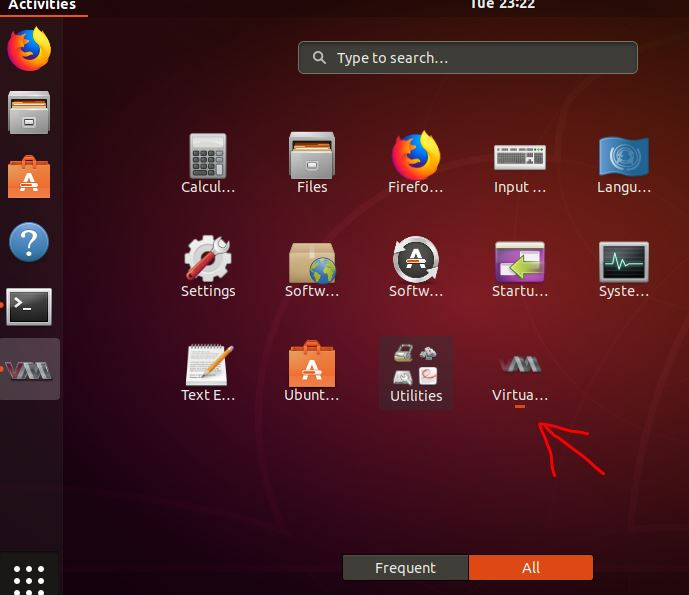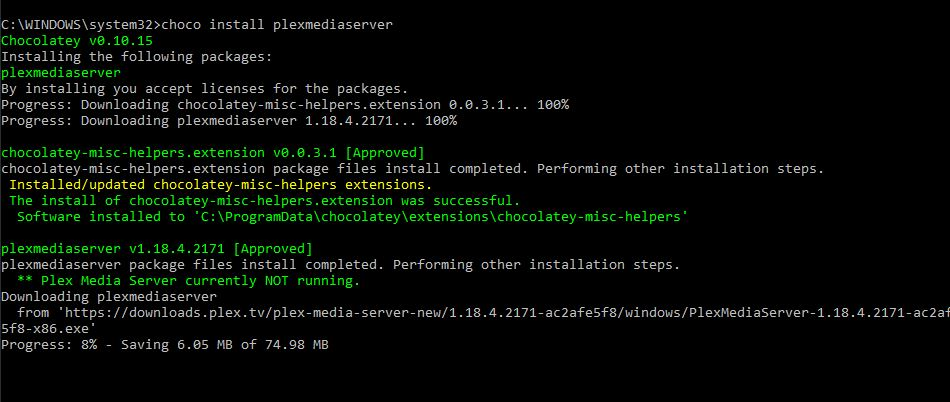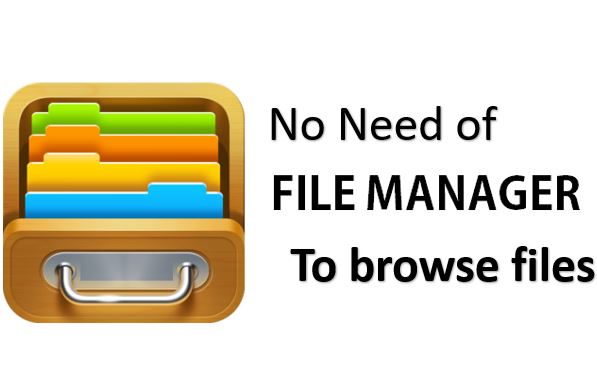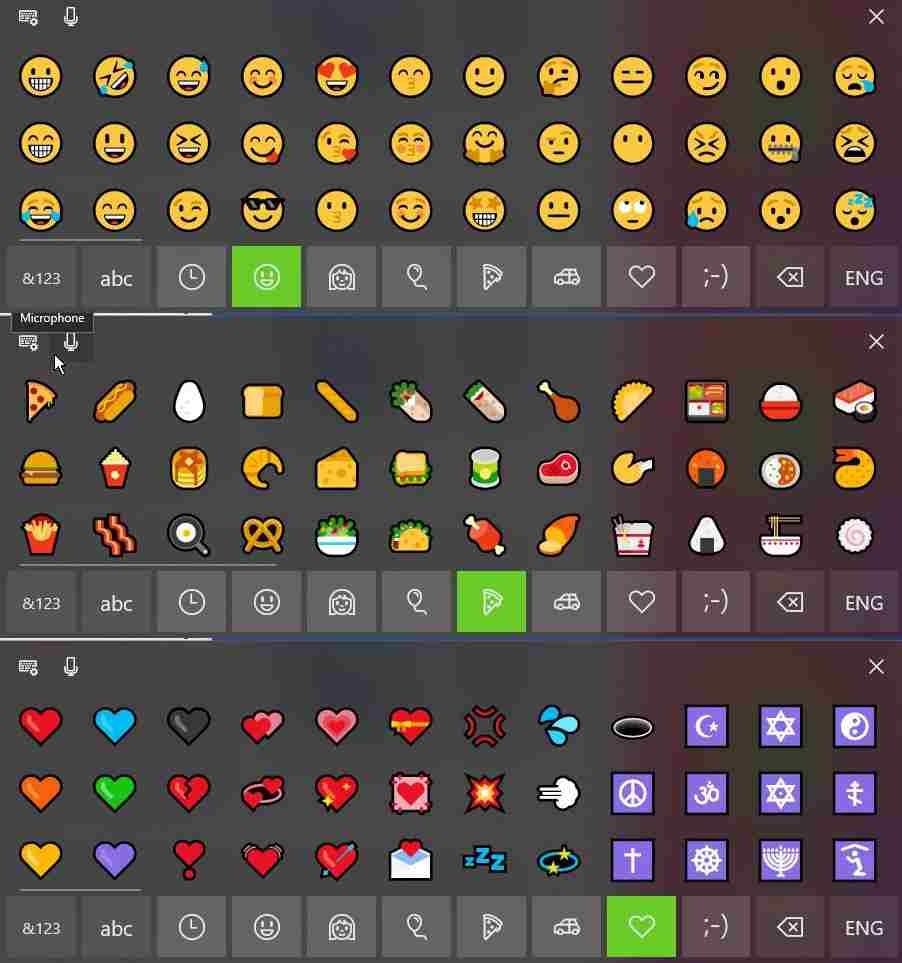Ubuntu は、コマンドとグラフィカル ユーザー インターフェイスの両方を使用して操作できる Debian ベースの Linux オペレーティング システムです。 Ubuntu は最も人気のある Linux ディストリビューションです。 Ubuntu での上級レベルのタスクやソフトウェア パッケージのインストールのほとんどは、コマンドを使用して実行されます。作成したユーザーはすべてのタスクを実行できますが、多くの操作では、Ubuntuのルートユーザー。デフォルトでは、Ubuntuのrootパスワードは不明であり、root ユーザーが必要な場合は、そのパスワードを設定する必要がある場合があります。
ターミナル経由で Ubuntu の新しい root パスワードを設定するのは非常に簡単で、この記事に記載されているいくつかの簡単なコマンドに従うだけです。
こちらもご覧ください:
100 個の Linux Ubuntu キーボード ショートカット

Ubuntuで新しいrootパスワードを変更または設定する方法
注記: root パスワードを設定するには、ログインし、次の権限を持っている必要があります。須藤アクセス。
ステップ1: を押して Ubuntu ターミナルを実行します。Ctrl+Alt+T。Ubuntu サーバー エディションのコマンド ベースを使用している場合は、次の手順で指定されているコマンドを直接入力できます。
ステップ 2:すでにターミナルを開いて次のコマンドを入力していると仮定します。
Sudo passwd root
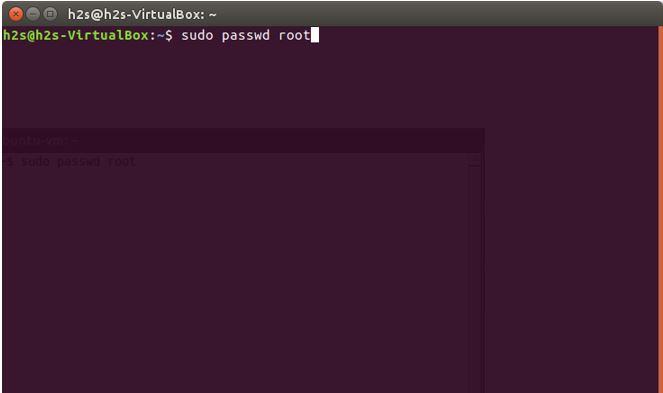
ステップ 3:上記のコマンドを実行すると、セキュリティの観点から現在のユーザーのパスワードが要求されます。現在のパスワードを入力して押します入力。 Enterを押すと、新しいパスワードを設定するように求められます。Ubuntuのルートユーザー。 root ユーザーの新しいパスワードを入力し、Enter キーを押します。
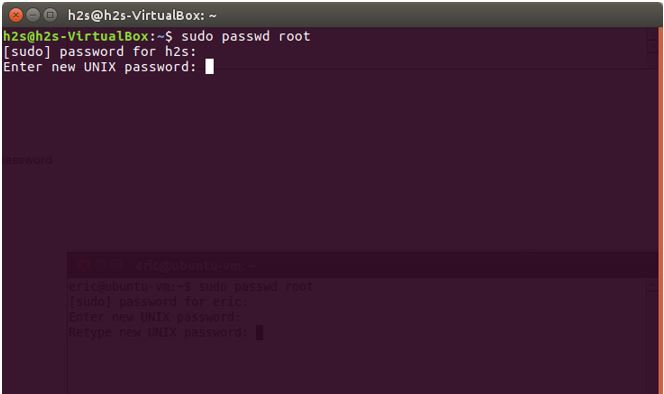
ステップ 4:Ubuntu root ユーザーに新しいパスワードを入力すると、システムは再度次のことを要求します。新しい UNIX パスワードを再入力します確認するため。
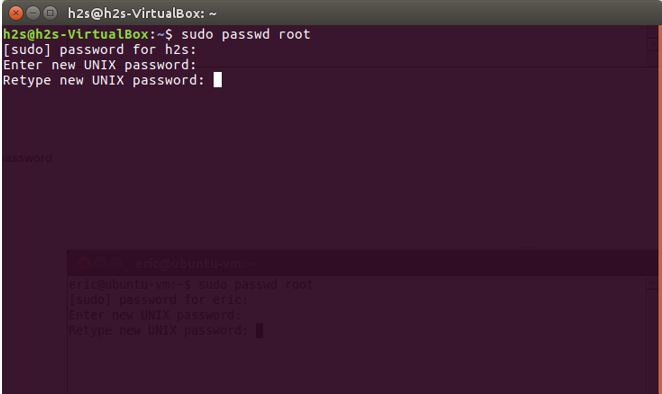
ステップ5: おめでとうございます!!新しい root パスワードが正常に設定されたので、root ユーザーになりました。今後は、root ユーザーに切り替えてアクセスするときは、次のように入力するだけです。は 上記で設定した root パスワードを使用します。
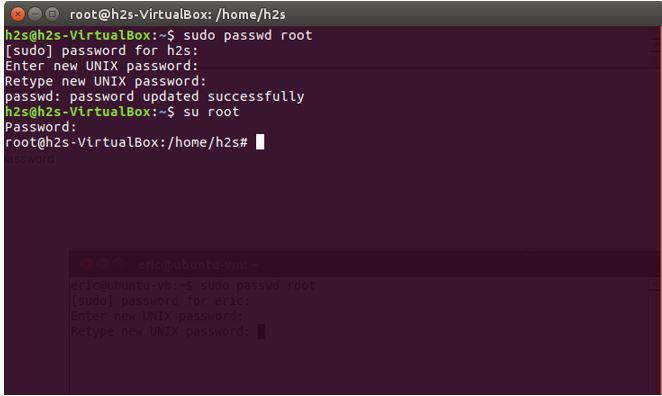
これで、root ユーザーを使用して Ubuntu 上で強力なコマンドを発行できるようになりました。また、root パスワードを変更する場合は、上記と同じ方法に従って root パスワードを変更します。